Әрине, сіз Windows амалдық жүйесін тек ықшам дискіден ғана емес, сонымен қатар флэш-дисктен де орнатуға болатындығын білесіз. USB флэш-дискісіне жазылған жүйені автоматты түрде қосу үшін сізге флэш-дискке жүктеу секторын құру үшін бірнеше қосымша қадамдар жасау қажет. Жүктеу секторын USB флэш-дискісінде де, портативті қатты дискіде де жасауға болады.
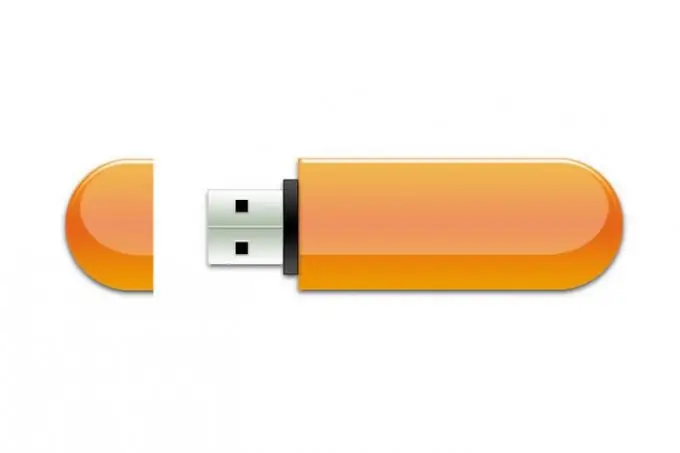
Қажетті
UltraISO бағдарламалық жасақтамасы
Нұсқаулық
1-қадам
Бағдарламаны бастағаннан кейін «Файл» мәзірін басыңыз, содан кейін «Ашу» тармағын таңдаңыз. Ашылған терезеде жүйемен бірге орнату дискісінің кескініне жолды көрсетіңіз. «Ашу» батырмасын басыңыз.
2-қадам
Бағдарламаның негізгі терезесінде Жүктеу мәзірін нұқыңыз, содан кейін «Қатты дискінің кескінін жазу» тармағын таңдаңыз. Біріншіден, сізден флэш-медианы пішімдеу сұралады. Әдепкі бойынша, кез-келген флэш-медиада FAT немесе FAT32 файлдық жүйесі бар. Бізді NTFS жүйесі қызықтырады. Сондықтан оны NTFS форматына келтіреміз. Пішімдеу түрін таңдауға назар аударыңыз. Жылдам пішімдеу қажет емес, осы элементтің жанындағы құсбелгіні алып тастаңыз.
3-қадам
Пішімдеуден кейін «Дискінің суретін жазу» терезесі пайда болады. Кескінді жазу «Өрт» батырмасын басқаннан кейін басталады. Біздің флеш-медиа дайын. Кейбір кішігірім өзгертулер қалды.
4-қадам
USB флэш-дискісіндегі барлық файлдарды таңдаңыз, тінтуірдің оң жағын басып, контекстік мәзірден Properties (Қасиеттер) тармағын таңдаңыз. Ашылған терезеде «Жасырын» элементінің жанындағы құсбелгіні қойыңыз. Содан кейін «Қолдану» батырмасын басыңыз. Сізден басқа терезені көресіз, онда сізден файлдарды жасыруды таңдау сұралады: жасыруды таңдалған элементтерге немесе таңдалған элементтерге және олардың қосымшаларына қолданыңыз. Екінші нұсқаны таңдаңыз, сіз флэш-дискте болатын барлық нәрсені жасыруыңыз керек.
5-қадам
Осы қадамдардан кейін компьютерді қайта іске қосыңыз. BIOS жүктеліп жатқанда, F12 (ноутбук үшін) немесе Delete (компьютердегі жүктеу құрылғысын таңдау үшін) функционалдық пернесін басыңыз. Сіз USB-HDD іске қосуды таңдауыңыз керек.
6-қадам
Егер жүктеу сәтті болса, онда сіз кез-келген құжаттарды немесе басқа файлдарды осы флэш-дискке жаза аласыз, жүйе бұл медиадан өшірілмейді, өйткені барлық файлдар жасырын болады.






